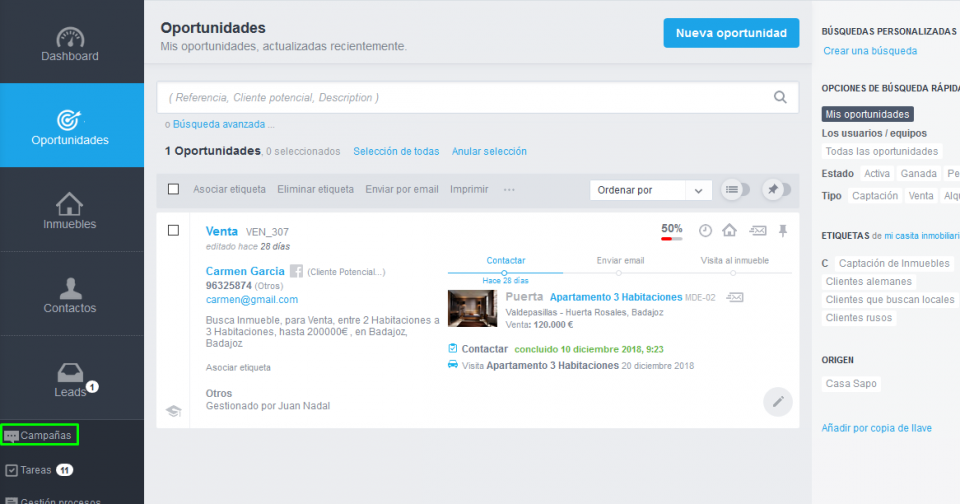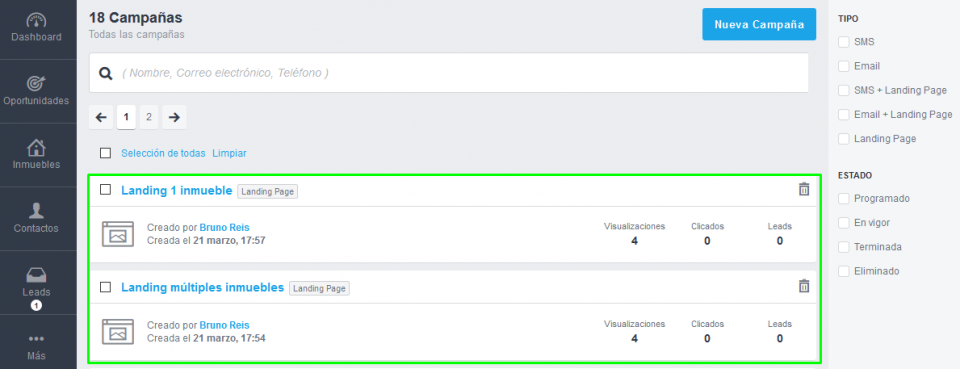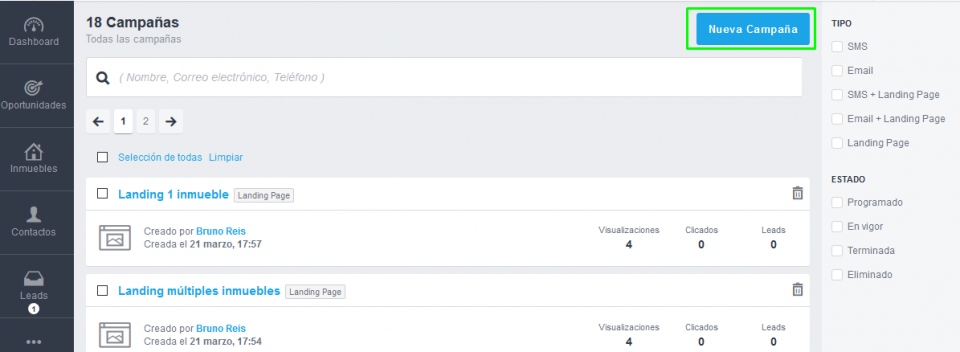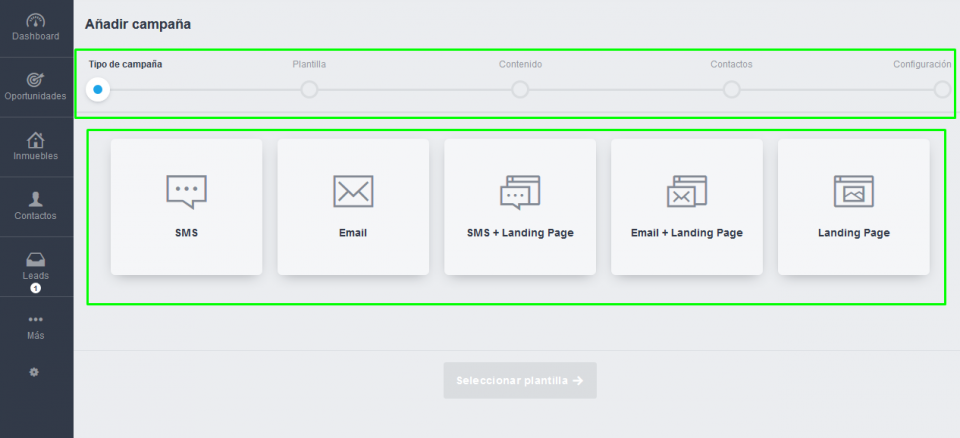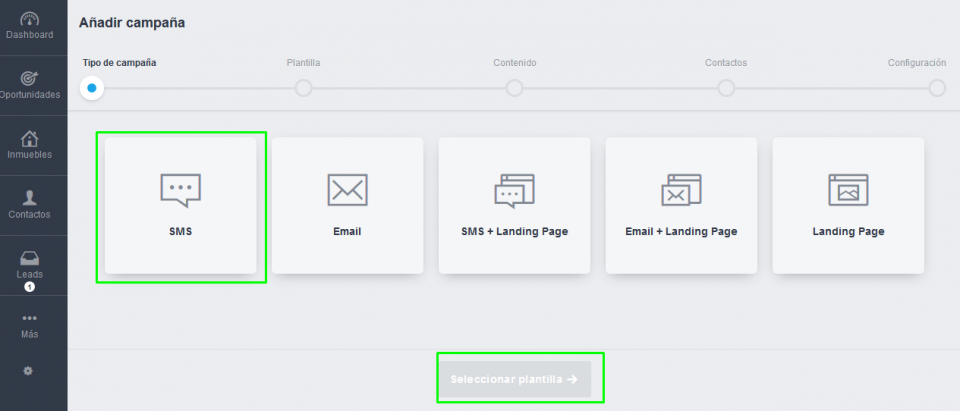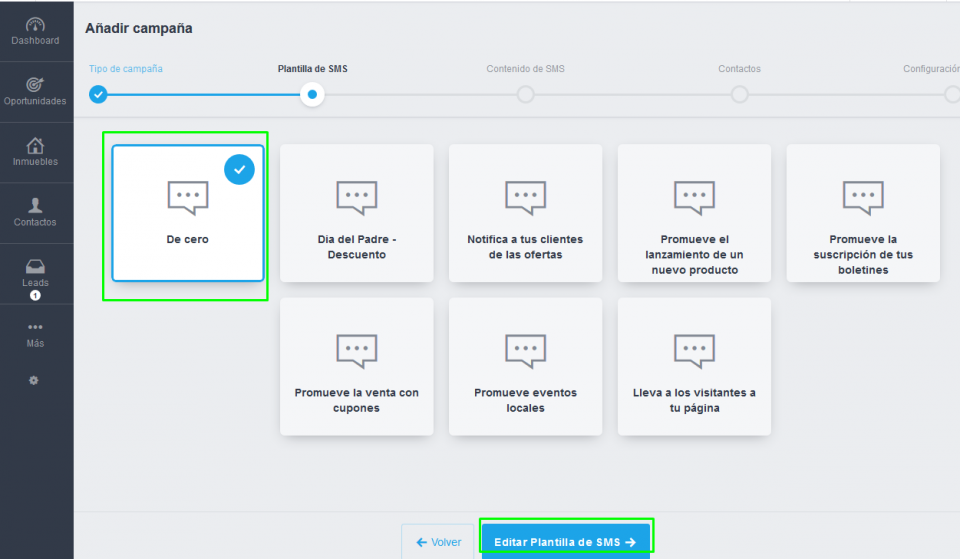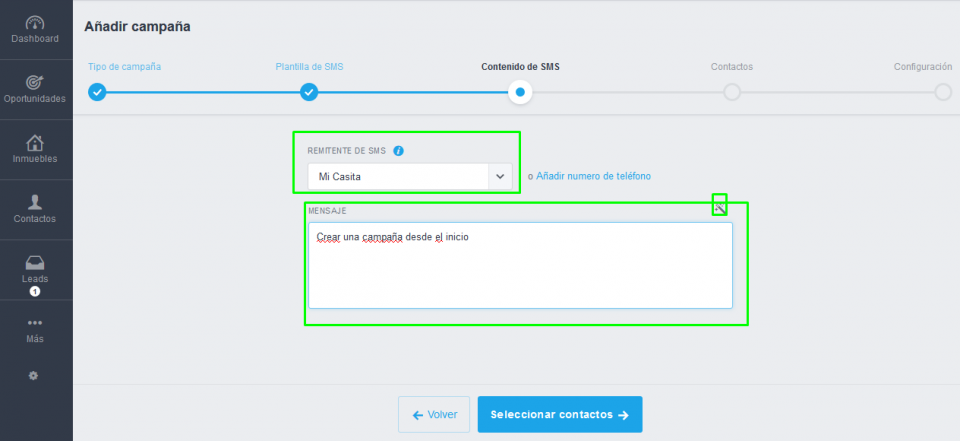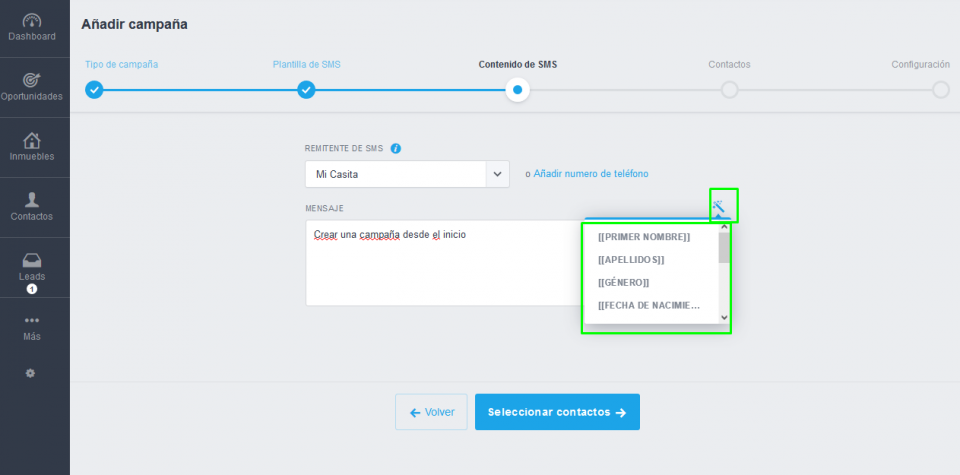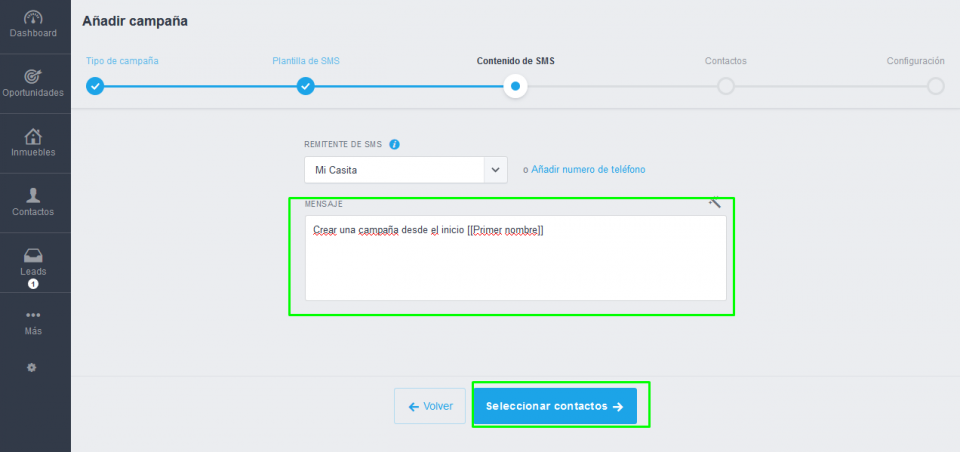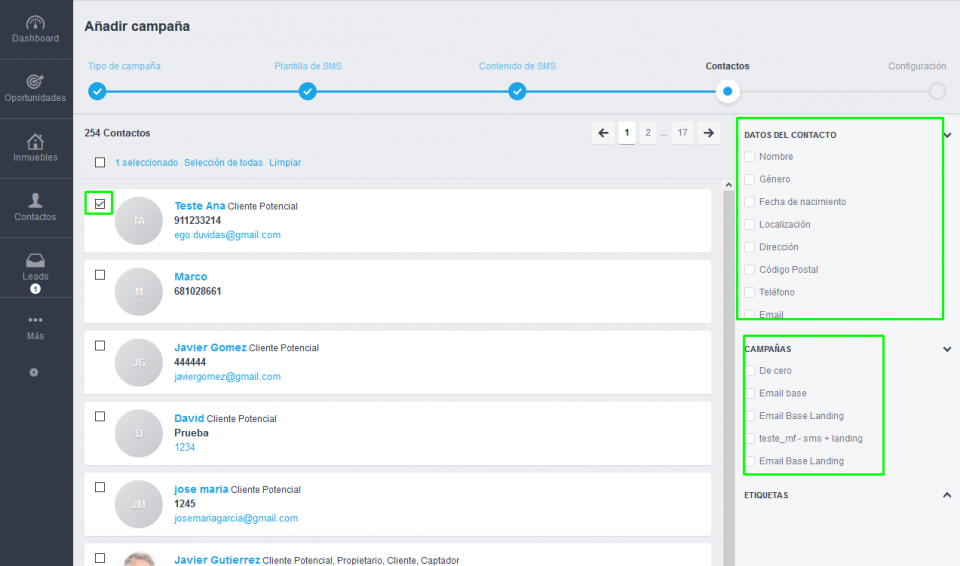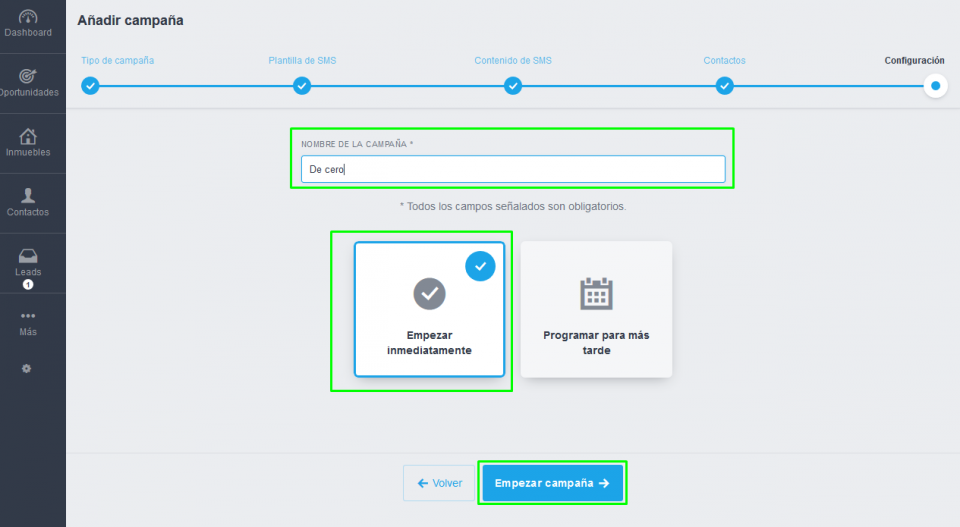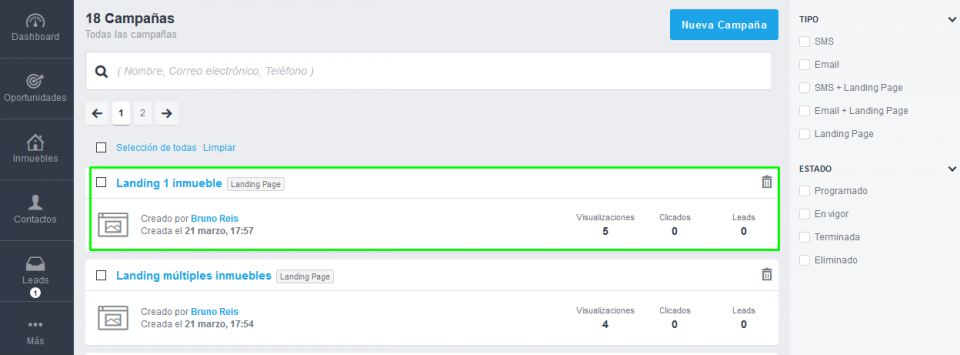Academia eGO › Software inmobiliario › Módulo de campañas SMS y Email
Módulo de campañas SMS y Email
El gestor de eGO tiene la posibilidad de crear campañas segmentadas de SMS y Email marketing para poder estar más cerca de sus clientes.
NOTA: Este módulo debe estar activo para que puedas crear campañas de SMS o de email. Para obtener más información contacta a nuestro equipo comercial:
Accede a la pestaña de ‘Campañas’;
En caso de que ya tengas alguna campaña creada, verás un listado de estas. Si no tienes ninguna campaña creada, el espacio estará en blanco hasta que crees la primera;
NOTA: Los principales elementos dentro de este módulo de campañas son:
– El listado de las campañas ya creadas
– El campo de la búsqueda libre (similar a las demás de eGO)
– Los filtros rápidos (del lado derecho), segmentados en tipo de campañas y estado de las campañas;
– El botón de ‘Nueva Campaña’.
Para empezar una campaña, haz clic en el botón ‘Nueva Campaña’;
Las campañas se dividen en dos grandes partes:
Las etapas de la campaña (en la parte superior) que son dinámicas, dependiendo del tipo de campaña que se elija.
El tipo de campañas que deseas crear;
Hay 5 grandes tipos de campañas:
– SMS: Permite la creación de campañas vía SMS
– Email: Permite la creación de campañas vía Email
– SMS+Landing Page: Permite la creación de campañas de SMS donde se puede asociar una Landing Page de inmuebles o de servicios
– Email+Landing Page: Permite la creación de campañas de Email donde se puede asociar una Landing Page de inmuebles o servicios
– Landing Page: Permite crear una landing page de inmuebles o de servicios
Elegimos una campaña de ‘SMS ’ y hacemos clic en ‘Seleccionar plantilla‘
NOTA: Cada tipo de campaña tendrá sus etapas personalizadas: algunas etapas pueden contener más o menos elementos.
Verás una serie de plantillas predefinidas (este módulo sirve para mucho más que para promover tus inmuebles) y en diferentes idiomas.
Cada plantilla es personalizable. En este caso, vamos a empezar con la plantilla ‘Crear SMS desde Cero‘, donde crearemos de SMS desde cero. Haz clic en ‘Editar Plantilla de SMS’;
En el paso siguiente podemos personalizar el contenido del SMS. No se puede cambiar el ‘Nombre del remitente del SMS’ (nombre definido inicialmente) o podrás utilizar un número de teléfono móvil.
NOTA: Como el tipo de esta campaña es ‘Desde cero’, no tiene contenido predefinido, por lo que tendrás que escribir tu mensaje.
Podrás utilizar la herramienta de personalización para generar automáticamente una serie de elementos: Primer nombre | Último mensaje | Género | Fecha de Nacimiento | Provincia o Isla | Municipio | Dirección | Código Postal | Teléfono y Email.
NOTA: Este conjunto de elementos permiten que el envío de SMS sea más personalizado (Nombre y apellido, Fecha de nacimiento, etc.), pero también conseguir una mayor segmentación (Provincia, Municipio, Género, etc.).
Vamos a escribir nuestro SMS y vamos a utilizar algunos elementos con el fin de aportar una mayor personalización al mensaje. Después, haz clic en ‘Seleccionar Contactos‘;
NOTA: Es importante que, al personalizar tu SMS, no borres el elemento [[LANDING URL]: este elemento hará la conexión de tu SMS a la Landing Page que elijas en los próximos pasos.
En la etapa de los ‘Contactos‘, elige el(los) contacto (s) que recibirá(n) tu SMS. Hay 4 grandes áreas a tener en cuenta:
– El listado de contactos (ordenados de acuerdo con la última actualización)
– El filtro de datos de contacto
– El filtro de campañas ya enviadas (filtra los contactos para quien ya ha sido enviada la campaña)
– El filtro de etiquetas (etiquetas creadas y asociadas a los contactos)
Elige el (los) contacto(s) y haz clic en ‘Configuración’;
Hemos llegado al último paso. Aquí vamos a configurar el nombre de la campaña y definir si la empezamos inmediatamente o si la programamos para más tarde. Al final, haz clic en ‘Empezar campaña’.
La campaña está creada y se ha enviado. Ahora puedes consultar las métricas del envío de esta campaña. Selecciona las campañas que deseas consultar, del listado completo. En el listado podrás ver directamente el total de envíos, entregados, clicados, fallidos y los Leads que han sido generados. Si haces clic en la campaña, podrás ver más detalles y métricas del envío.
Verás información sobre el envío, información sobre el tipo de campaña, créditos utilizados, quién ha creado la campaña y qué horas, así como el detalle del SMS y de la propia Landing Page. También puedes ‘Duplicar la Campaña‘, creando una campaña exactamente igual en términos de contenido, definiendo nuevos contactos y un nuevo nombre para la campaña. Al final, verás el SMS enviado